Windows PC가 사용 가능한 대역폭의 80%만 사용하며 설정을 조정하면 모든 다운로드 속도를 높일 수 있다는 오래된 통념이 있습니다. 이는 사실이 아니며 관련 설정을 변경하면 PC 기능에 해로운 영향을 미칠 수 있습니다.
이 글에서는 이러한 오해가 어디서 왔는지, 그리고 '예약 가능한 대역폭 제한' 설정을 변경하지 말아야 하는 이유에 대해 설명하겠습니다.
QoS 패킷 스케줄러란 무엇인가요?
Windows에는 QoS 패킷 스케줄러라는 기능이 있습니다. 이는 Windows XP부터 존재했으며 네트워크를 통해 특정 트래픽의 우선 순위를 지정하기 위해 존재합니다. QoS는 '서비스 품질'을 의미합니다.
기본적으로 QoS 패킷 스케줄러는 운영 체제(예: Windows 업데이트)에서 수행하는 우선 순위가 높은 작업이 네트워크 대역폭 파이에서 더 큰 부분을 차지하도록 보장합니다.
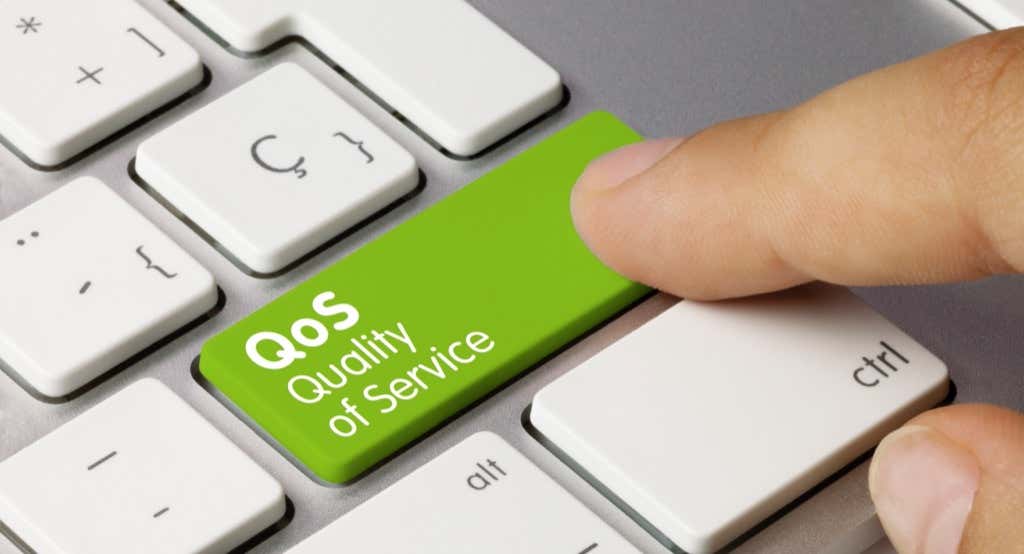
기본 설정에서는 우선순위가 높은 네트워크 작업을 위해 연결 대역폭의 20%를 예약합니다. 많은 앱이 이 예약된 대역폭을 사용할 수 있으며 Windows에 트래픽의 우선순위가 높다는 사실을 알려 주기만 하면 됩니다.
여기에 키커가 있습니다. 20% 예약된 대역폭을 사용하는 응용 프로그램이 없는 경우 Windows는 기본적으로 다른 응용 프로그램에서 이를 사용할 수 있도록 합니다. 따라서 언제든지 PC는 항상 사용 가능한 인터넷 대역폭의 100%를 사용하고 있습니다.
Microsoft는 주로 맬웨어 및 기타 보안 위협으로부터 운영 체제를 보호할 수 있는 제로 데이 보안 패치와 같은 용도로 이 기능을 사용한다는 점을 명심하세요.
“예약 가능한 대역폭 제한”은 무엇을 합니까?
예약 가능한 대역폭 제한 설정은 QoS 패킷 스케줄러 구성 요소 내에 있으며 Windows가 중요한 네트워크 기능을 위해 예약할 최대 대역폭을 설정할 수 있습니다.
원래 '조정'에서는 이 설정을 '0'으로 변경하면 PC에서 애플리케이션이 전체 네트워크 대역폭을 사용하도록 허용하여 인터넷 연결 속도를 효과적으로 높일 수 있다고 명시되어 있습니다. 그러나 우리가 본 것처럼 이것은 QoS 기능이 작동하는 방식이 아닙니다.
대신 '0'으로 설정하면 우선순위가 높은 애플리케이션이 우선순위가 낮은 애플리케이션보다 먼저 대역폭에 액세스하는 것을 방지할 수 있습니다. 이로 인해 애플리케이션의 응답성이 떨어지고 환경이 좋아지기는커녕 오히려 나빠질 수 있습니다..
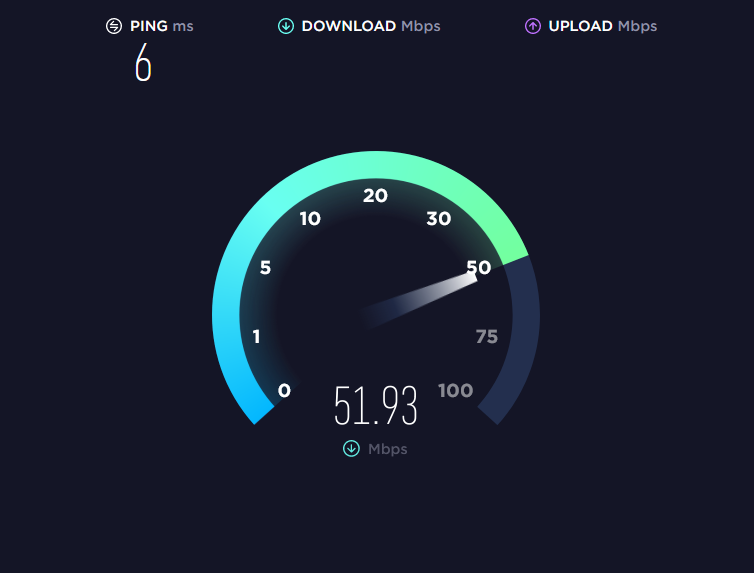
기본적으로 대부분의 사람들은 이 설정을 조정할 이유가 없습니다. 특히 대부분의 장소에서 인터넷 성능이 그 어느 때보다 향상되면 더욱 그렇습니다. 이를 변경하면 경험이 개선되기보다는 부정적인 영향을 받을 가능성이 높으며 잠재적인 보안 위험도 발생할 수 있습니다.
대역폭 제한을 변경하는 방법
Windows Home Pro에서는 로컬 그룹 정책 편집기를 통해 대역폭 제한을 변경할 수 있습니다.
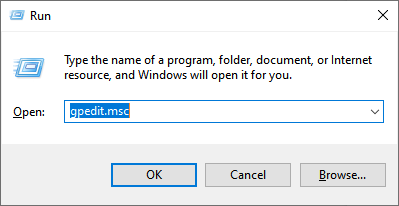
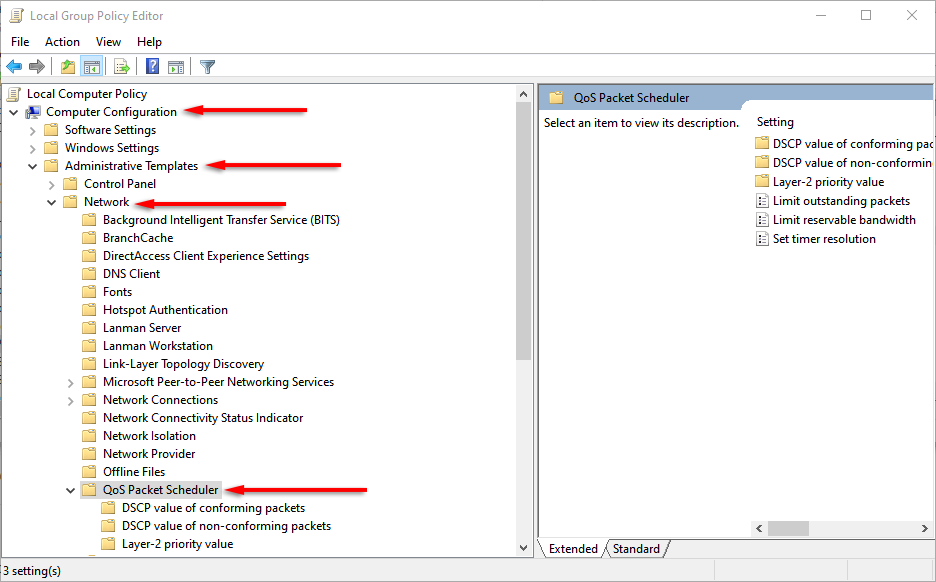
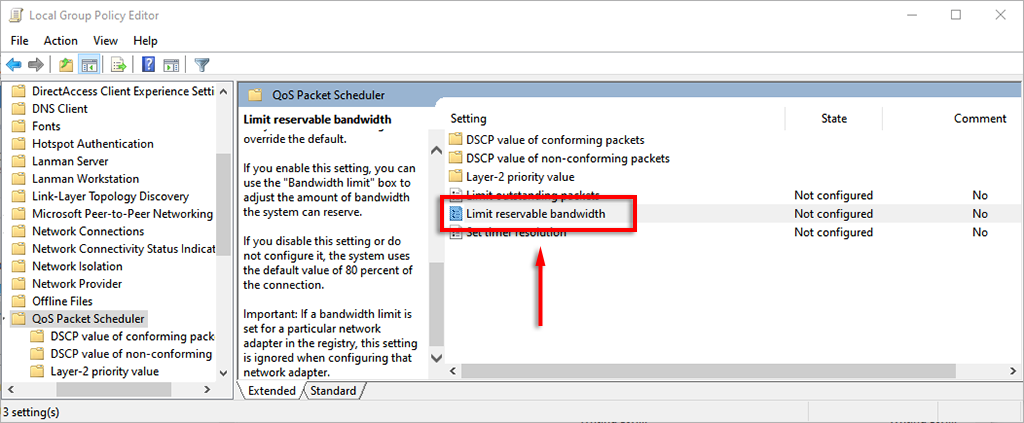
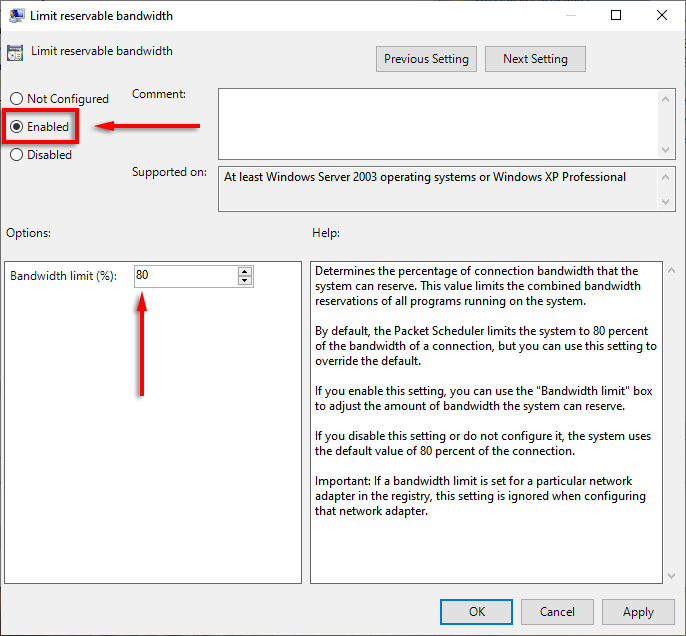
또는 Windows 레지스트리를 통해 예약 가능한 대역폭 설정을 변경할 수 있습니다.
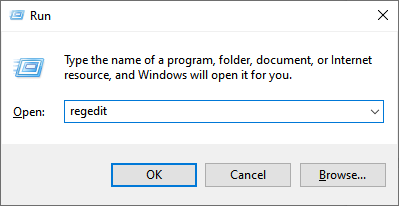
컴퓨터\HKEY_LOCAL_MACHINE\SOFTWARE\Policies\Microsoft\Windows\Psched
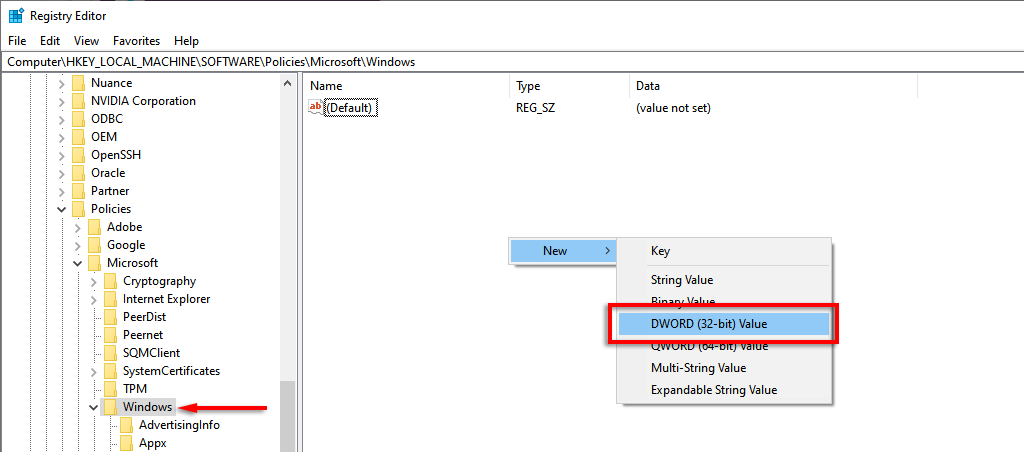
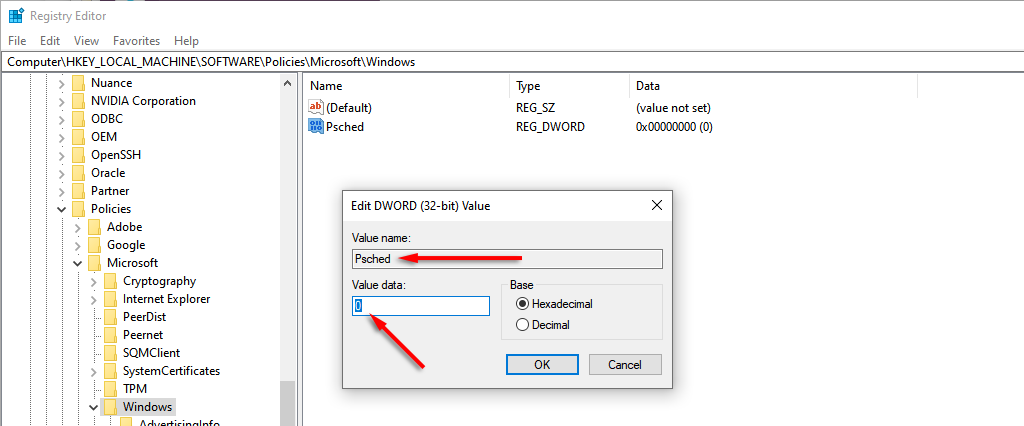
Windows 10 home에서 업데이트용으로 예약된 대역폭의 양을 변경하려면 다음을 수행하세요. .
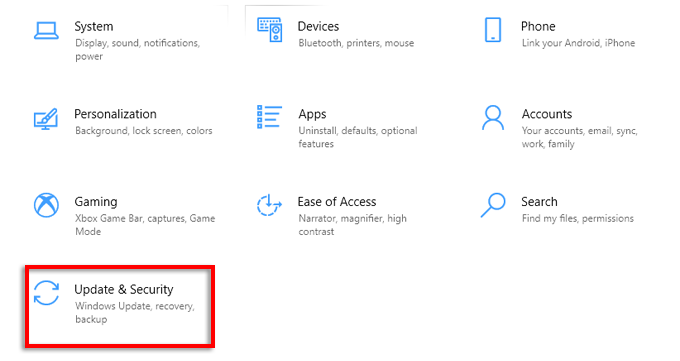
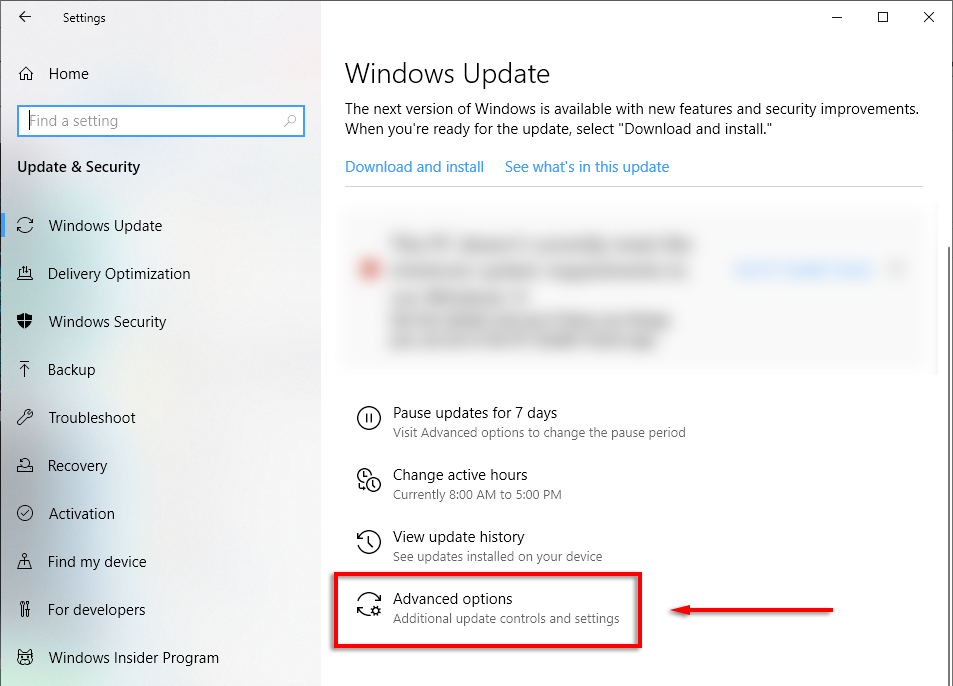
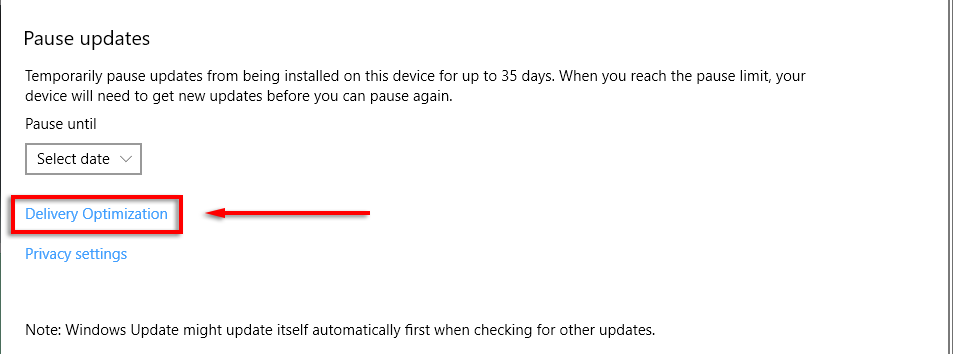
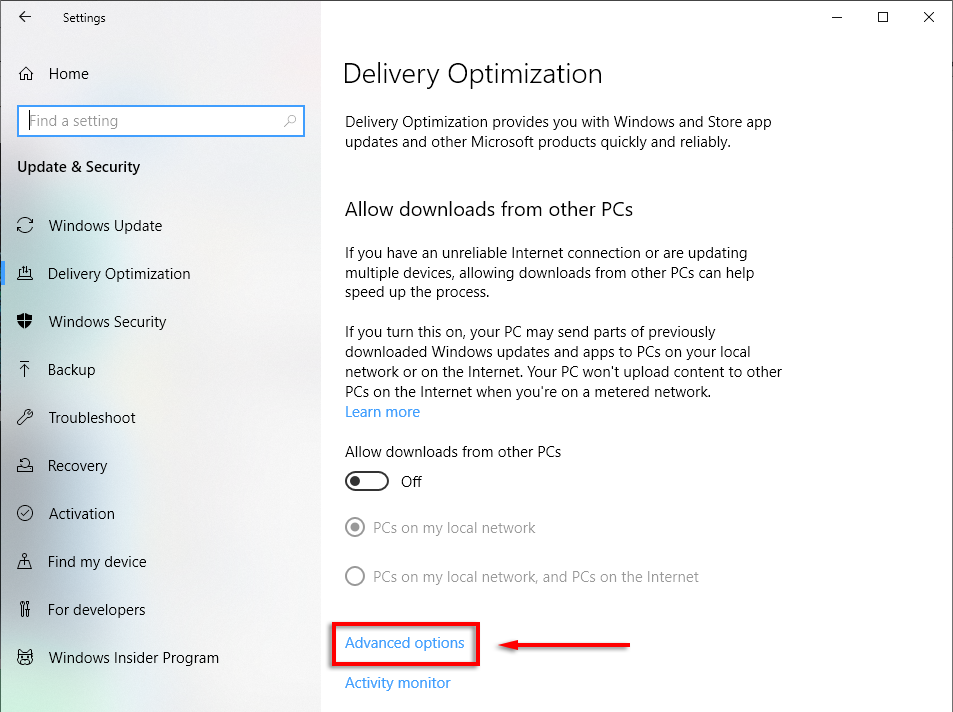
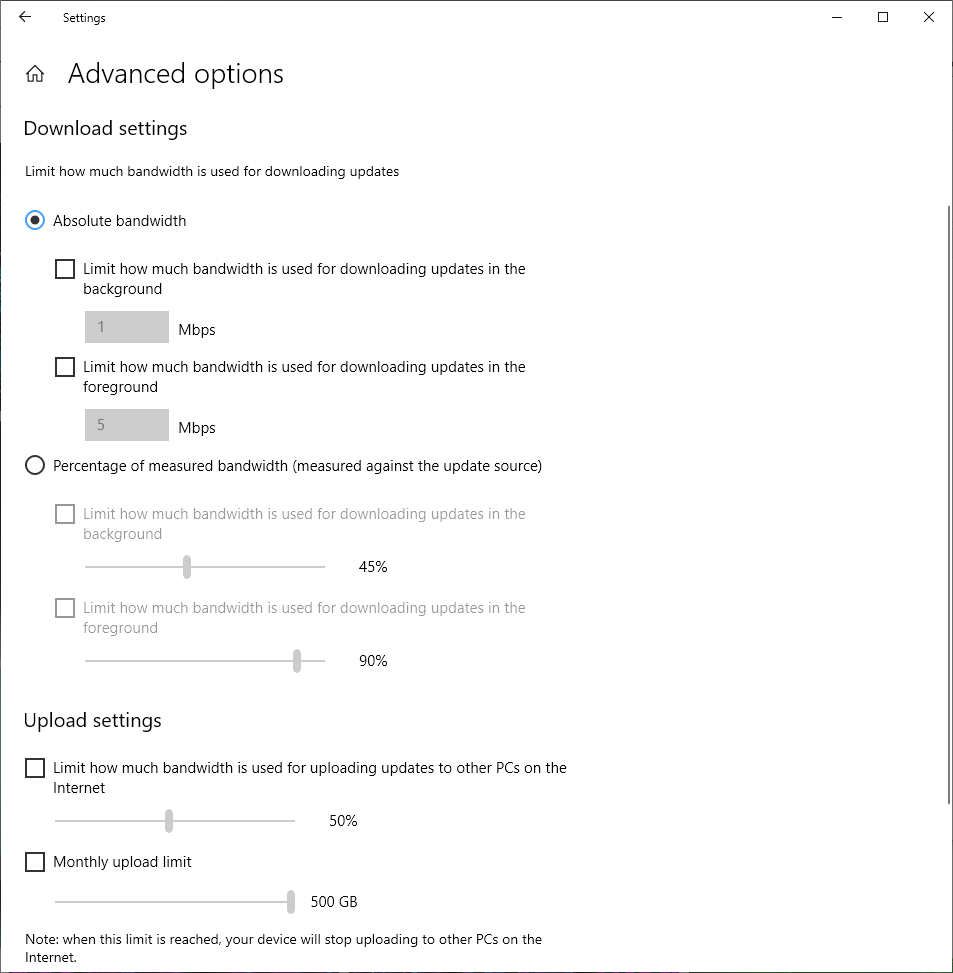
참고: 다른 선택의 여지가 없고 설정을 잘 이해하지 않는 한 이 값을 기본값으로 두는 것이 좋습니다.
인터넷 속도를 높이는 방법
업로드 및 다운로드 속도를 높이세요 에 사용할 수 있는 몇 가지 안전한 방법이 있습니다. 그 동안 VPN을 계속 실행하는 등 대역폭 사용과 관련하여 흔히 발생하는 실수를 방지하여 더 빠른 인터넷을 쉽게 이용하세요 할 수 있는 몇 가지 팁을 알려드립니다.
문제가 계속 발생하는 경우 느린 인터넷 문제 해결 또는 Wi-Fi 연결을 시도해 보세요.
다운로드 속도를 높이면 올바른 방법으로
어떤 이유로든 '예약 가능한 대역폭 제한'이라는 신화는 거의 20년 동안 지속되어 왔습니다. 이 글에서 다룬 것처럼, 현재 수행 중인 작업을 실제로 알지 않는 한 이 설정을 그대로 두는 것이 가장 좋습니다. 어느 쪽이든 안전하게 네트워크 속도를 향상하고 필요한 모든 작업을 수행할 수 있기를 바랍니다!
.